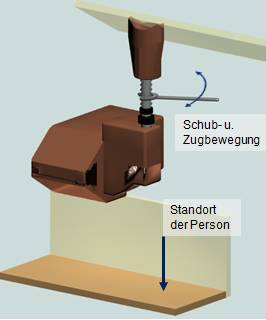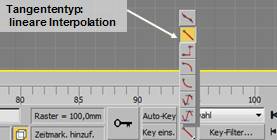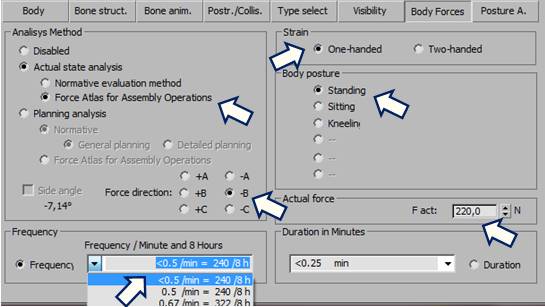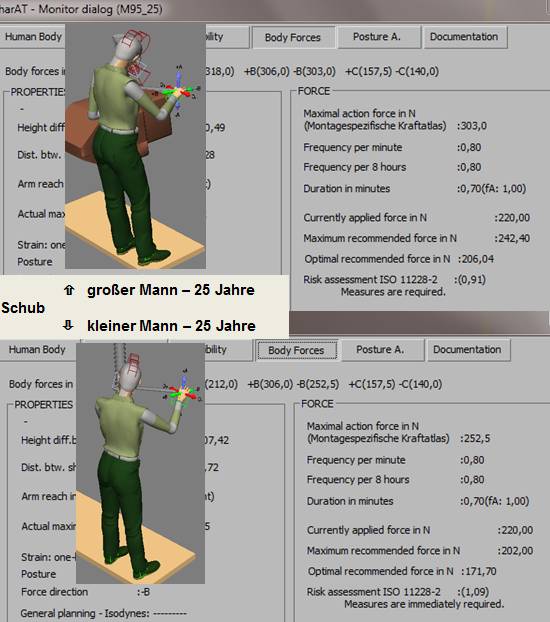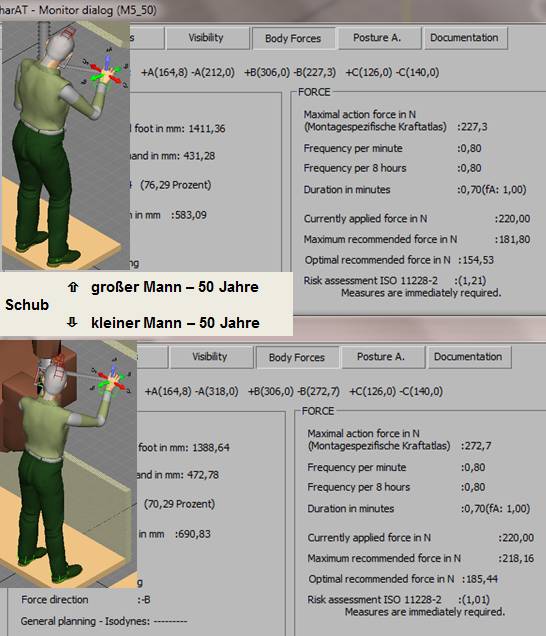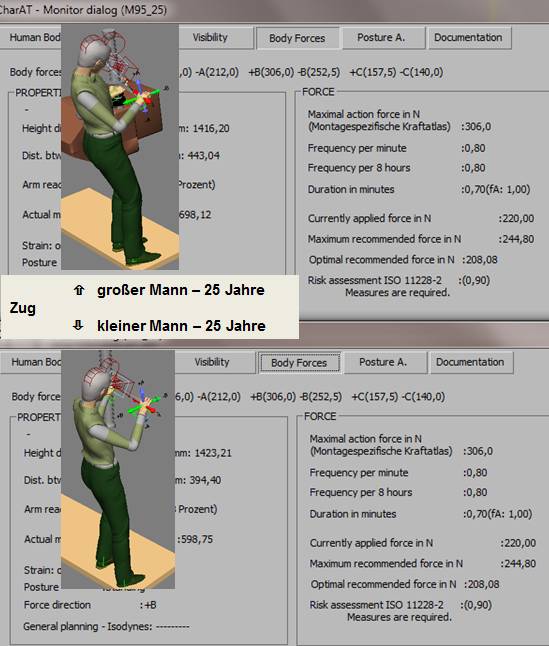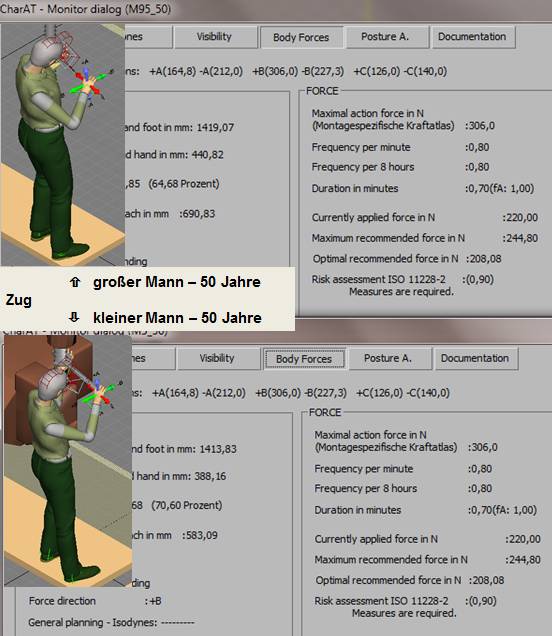Ergonomiebewertung von Justagearbeiten
Hinweis: Diese Seite wird zur Zeit erarbeitet
↑ zurück zur Hauptseite Ergonomie korrektiv
- verwendete Abkürzungen zu bestimmten Funktionen: s. Tutorial: Grundfunktionen
- Kontextmenü: Aufruf von Funktionen mit rechter Maustaste
Zielstellung
Ausgangssituation:
- In einem Montagebereich werden Bauteile horizontal und vertikal justiert. Dabei sind zwei Mitarbeiter beteiligt. Während der eine Mitarbeiter anhand eines Messinstrumentes an einer definierten Stelle die Ausrichtung kontrolliert, dreht der zweite Mitarbeiter mit einem Maulschlüssel an der Stellschraube. Dabei ist die rechte Hand die kraftaufbringende Hand, während die linke Hand den Schlüssel auf der Schraube positioniert und den Kontakt kontrolliert. Drehrichtung und Anzahl an Umdrehungen werden über den messenden Mitarbeiter kommuniziert. Je nach Differenz sind keine bzw. mehrere Justagetätigkeiten notwendig. Im Beispiel steht der justierende Mitarbeiter auf einem schmal dimensionierten Gerüst, wodurch z. T. Haltungsanpassungen in Form von Rumpftorsionen auftreten und der Mitarbeiter zu nah an die Verschraubstelle herantreten muss.
Ziel:
- Rechnerunterstützte Bewertung des Kraftausübungsfalls "Betätigung eines Maulschlüssels" der gegebenen Arbeitssituation nach Montagespezifischem Kraftatlas (MKA, s. WAKULA u. a. 2009)
- Nutzung der in der Ergonomiesoftware CharAT Ergonomics verfügbaren Ergonomiefunktionen zur Kraftbewertung (Ergotyping®-Tool Körperkräfte - Body Forces)
- Bewertung des Gesundheitsrisikos nach normativen Bewertungsansätzen für Ist-Analysen
- Festlegung einzubeziehender Ergonomiekenngrößen
- Dokumentation wichtiger Ergebnisse i. S. einer ergonomischen Nachweisführung
- Erarbeitung eines Lösungskonzeptes zur Reduzierung gefundener physischer Belastungen
- Erreichen eines Risikobereiches grün (Ampelfarbe grün)
- Das Lösungskonzept soll keine automatisierte Lösung, sondern eine, bei der der Mensch nach wie vor diese Tätigkeit manuell ausübt, beinhalten.
- digitale Bewertung von Lösungsetappen nach MKA unter Nutzung von CharAT-Funktionen
- Dokumentation der Ergebnisse i. S. einer ergonomischen Nachweisführung
Nutzergruppe/ Referenzpersonen i. S. worst case:
- Männer (nach DIN 33402): 25-60 Jahre (getroffene Annahme)
- Simulation: für die Perzentile M5 (kleiner Mann) und M95 (großer Mann)
Lernziel:
- Kennenlernen von Funktionalitäten des Ergotyping®-Tools Körperkraftbewertung und deren Einbeziehung in die Ergonomiebewertung
- methodische Schulung
- Kennenlernen digitaler Unterstützung bei Ableitung geeigneter Stellschrauben der Gestaltung
Vorgehen zur Analysevorbereitung
Ermittlung gegebener Daten und Bedingungen der Ausgangssituation
- Die zu erfassenden Daten leiten sich aus dem zu verwendenden Ergonomieverfahren ab.
- für den MKA benötigte Informationen:
- - Kraftangriffspunkt
- - Körperhaltung der Personen
- - Lage des Kraftangriffspunktes in Bezug zur Person
- - kraftaufbringendes Körperteil
- - Kraftrichtungen
- - aktuell aufzubringende Kraft
- - Art der Kraftausübung (statisch, dynamisch)
- - Häufigkeit, Dauer
- - weitere Umgebungseinflüsse der Handlungsstelle, des Arbeitsplatzes
- Erforderliches Drehmoment am Maulschlüssel: 100 Nm
- Hebelarm: Länge des Maulschlüssels: 450 mm
- aufzubringende Kraft: F x s = M --> F ≈ 220 N
- Kraftangriffspunkt ist ein bestimmter Abschnitt auf der Stellschraube
- Körperhaltung: aufrecht stehend
- einhändige Schub- und Zugkraft (rechte Hand: da Stellschraube: Annahme: gleich bleibende Kraft für Schub und Zug)
- dynamische Ausführung: nur wenige Ausführungen/Justage; wenige Male am Tag
- durch beengende Platzverhältnisse und je nach momentaner Stellung des Maulschlüssels erfordert die Zug- und Schubbewegung neben der Bewegung des Arms eine Körpertorsion: durchschnittlicher Drehwinkel/Teilschritt der Justage: ca. 40°
Diskussion von Haltungsprognosen mit digitalem Menschmodell
- Die zu erwartenden Körperhaltungen anthropometrisch unterschiedlicher Nutzer sind in einer Szene nachzubilden.
Vorüberlegungen zu Genauigkeitsanforderungen für die Haltungseinstellungen Es ist abzuschätzen, welche Ungenauigkeiten bei Haltungsnachbildung auftreten können und welchen Einfluss das auf die Bestimmung der Risikobewertung hat.
- berücksichtigte Haltungsvariationen des MKA für die Grundhaltung Stehen:
- - gebeugt, aufrecht, über Kopf,
- - Asymmetrie
- explizit keine Differenzierung nach:
- - Beine gebeugt,
- - Hebelarm (Hand-Arm-Stellung),
- - Handstellung, Greifart
- - vorgegebenen Gelenkwinkelstellungen für Körperteilhaltungen
Mögliche Ungenauigkeiten in der Haltungsnachbildung: - Stehen aufrecht versus Stehen über Kopf - Asymmetrie versus keine Asymmetrie Die variierenden Haltungsstufen haben Einfluss auf die ermittelte Maximalkraft.
Im Sinne eines worst case-Szenariums können in der Haltungseinstufung die wahrscheinlichsten ungünstigsten Bedingungen verglichen und getrennt diskutiert werden. D. h., dass das Menschmodell in sinnvoll prognostizierte Haltungsvariationen gebracht wird und ein erwarteter Risikobereich ermittelt wird.
Erstellung wahrscheinlichster digitaler Haltungsvarianten für Schub- und Zugbewegung
Schritt 1
- Anthropometrische Konfiguration der Referenzperson i. S. worst case
- Um den Einfluss von Körperabmessungen und des Kraftvermögens zu berücksichtigen, werden insgesamt vier Referenzpersonen benötigt. Die Altersdifferenzierung richtet sich nach den Konventionen des MKA.
- Referenzpersonen: M5 (DIN 33402) 50 Jahre (gemäß MKA > 45 Jahre: in CharAT wird das Alter in 5-Jahres-Abständen gestuft) sowie M5 (DIN 33402) 25 Jahre
Detailschritte:
- Datei „Justage_Ausgang_Ist.max“ laden
- Referenzperson 1 konfigurieren
- ControlD > Type select > Masculin > Worker > DIN 33402 > Age 50 > Percentil 95 > Generate
- Koordinatenursprung von CharAT in den Hüftpunkt legen
- RK Body > Reference Point SGRP (HP)
- Ausgangshaltung Stehen mit angewinkelten Armen einstellen
- RK Postr./Collis. > Posture Stand feet side by side > danach Handforms: linke Hand: neutral (offener Griff: die linke Hand stützt den Maulschlüssel leicht ab); rechte Hand: 5 finger grip (Greifhandstellung: die rechte Hand umfasst den Maulschlüssel)
- Referenzperson 1 benennen
- RK Body > Body Name M95_50
Schritt 2
- Grobpositionierung von M95_50
Detailschritte:
- Verschieben von M95_50 über die 3dsmax-Funktion
- Steuertargets (Extremitäten, Becken) aktiveren
- RK Body > Schalter Keep Posture ON > Define Targets by Body
Schritt 3
- worst case-Szenarien für die Haltungsanpassung festlegen
- Für die Zugbewegung wird die Person im Oberkörper tordieren und den Schlüssel bei Anwinkelung des Armes nahe an den Körper heranziehen müssen; für die Schubbewegung wird sich der Körper in die Gegenrichtung drehen; die linke Hand bleibt an der Gabel
- Diese beiden Haltungen sind getrennt zu betrachten, da die zugehörige Kraftrichtung die aufbringbare Aktionskraft beeinflusst.
- Der Maulschlüssel weist zwei Winkelstellungen auf unter Annahme eines durchschnittlichen Drehwinkels (oben festgelegt auf ca. 40°)
- Stellung 1 des Maulschlüssels: Endstellung für Schubbewegung (gegebene Ausrichtung in der Ausgangsdatei)
- Stellung 2 des Maulschlüssels: Endstellung für Zugbewegung (im Uhrzeigersinn)
Schubbewegung
Schritt 4
- Feineinstellung der Hände und Arme
- Diese Einstellung ist zwar für die Ergonomiebewertung der Aktionskräfte nicht von Interesse, jedoch für die Plausibilität der Körperstellung bedeutsam. So können ungünstige Bewegungen, die sich z. B. im Einflussfaktor Asymmetrie wiederspiegeln, sicherer nachvollzogen werden.
Detailschritte:
- Handtargets zunächst grob vorpositionieren: rechte Hand an Maulschüsselende; linke Hand an die Maulschlüsselgabel
- Targets einzeln selektieren und über 3dsmax-Funktionen verschieben
- Unterarmdrehung für beide Arme sowie Anhebung des rechten Oberarms
- zunächst rechte Hand: RK Bone animation > Select Index 55: Carpale_R > im Animation Chanel z-Rotation ca. -45°
- select Index 54: ulna_R (die Oberarmbewegung wird als z-Rotation im Unterarmbone eingestellt) > z-Rotation ca. -30°
- linke Hand analog behandeln, Winkelwerte anpassen; die Oberarmbewegung entfällt aufgrund der Körperstellung
- Handtargets zunächst grob vorpositionieren: rechte Hand an Maulschüsselende; linke Hand an die Maulschlüsselgabel
Schritt 5
- Feineinstellung des Kopfes
- Hier ist zu erwarten, dass besonders das Abrutschen der Gabel von der Stellschraube und das exakte Ansetzen derselben auf der Schraube visuell zu kontrollieren ist, daher sollte der Kopf darauf ausgerichtet werden
Detailschritte:
- Augenkamera aktivieren, um die Blickausrichtung zu kontrollieren sowie Kopfdrehung einstellen
- RK Visibility > Eye Attachments: middle Camera ON
- Umschalten auf Kamerasicht: im Szene-Fenster links oben: Kontextmenü: Kamera... Augenkamera
- RK Bone Animation > Select Index 90: C_Spine > y-Rotation und z-Rotation: geeignete Werte finden
- Augenkamera aktivieren, um die Blickausrichtung zu kontrollieren sowie Kopfdrehung einstellen
Schritt 6
- Feineinstellung von Becken, Füßen und des Standorts der Person
- Fußtargets ausrichten (leichte Schrittstellung)
- evtl. Becken horizontal verschieben
Schritt 6
- Endstellung für Schubbewegung
- Eine Rumpftorsion bleibt zunächst unbeachtet. Die mögliche Asymmetrie in der Körperstellung und deren Einfluss wird erst bei Auswertung der Ergonomiebewertung vergleichend diskutiert.
- Die Körperhaltung kann als Einzelbild einer Animation gespeichert werden. Das hat den Vorteil, dass innerhalb einer Szene Einzelposen bewertet und auch effektiv modifiziert werden können.
Detailschritte:
- Für die Animation reicht es hier, die Standardeinstellung der Animationsleiste zu nutzen, jedoch sollte der Tangententyp angepasst werden.
- Einrichten des Tangententyps zwischen Keys auf der Animationsleiste. Es sollte der Tangententyp Linear verwendet werden, der eine lineare Interpolation zwischen zwei Keyframes bewirkt. Damit wird ein gleichmäßiger Bewegungseffekt für alle eingestellten Keys gesichert.
- im Animationsbereich von 3dsmax auf Schaltfläche Tangententyp selektieren(linke Maustaste gedrückt lassen) und Linear wählen
- Dialogfeld Key-Filter öffnen und auf alle umschalten. Dadurch wird festgelegt, für welche Spuren Keys festgelegt werden.
- Auto-Key-Schaltfläche betätigen (leuchtet rot)
- CharAT und alle Anhänge selektieren und Anfangskey setzen über Drücken des Schlüsselsymbols: in der Spurleiste erscheint ein Key für die Frame-Nr. 0.
- Auto-Key OFF
- Spurleiste auf die Frame-Nr. 10 schieben
- Einrichten des Tangententyps zwischen Keys auf der Animationsleiste. Es sollte der Tangententyp Linear verwendet werden, der eine lineare Interpolation zwischen zwei Keyframes bewirkt. Damit wird ein gleichmäßiger Bewegungseffekt für alle eingestellten Keys gesichert.
Zugbewegung
Schritt 1
- Maulschlüssel in die Stellung 2 bringen, die Hand kann dieser Drehbewegung folgen
Detailschritte:
- Maulschlüssel-Griff und Handtarget zusammen auswählen
- Funktion Drehen aus HSL aktivieren
- Einstellung des Drehpunkts
- HSL > Referenzkoordinatensystem aus Liste auswählen: hier erfolgt die Drehung um das Objekt Maulschlüssel vorn
- Mittelpunkt der Transformationskoordinaten wählen
- Kontextmenü der Funktion drehen aufrufen und Rotationswert eintragen (40°)
- Nachkorrektur der Handposition (Handtarget)
Schritt 2
- Korrektur von Oberkörper-, Oberarm und Beckenbewegung
- Nach Schritt 1 wird ersichtlich, dass diese Bewegung so in Realität nicht ausgeführt werden könnte. Daher ist die Annahme einer asymmetrischen Bewegung, ausgedrückt in einer Rotationsbewegung im Oberkörper, einer Beckenverschiebung und u. U. leichten Rumpfextension gerechtfertigt. Diese Korrekturen sollten vorgenommen werden, da sie sich auf die Ergonomiebewertung des Kraftausübungsfalls auswirken.
Detailschritte:
- Haltungskorrekturen sollten in den Bones 89 (Rumpf: hier Torsion --> z-Rotation); Bone ulna_R (Oberarmstellung) und über Translation des SRP-Targets vorgenommen werden
Schritt 3
- Aufnahme der plausiblen Haltung in die Animation (Detailschritte s. o.)
- Speichern als Schub_Zug_M95_50.max
Zusammenfassende relevante Haltungskriterien für die Ergonomiebewertung des Kraftausübungsfalls nach MKA für die Referenzpersonen 95. Perzentil Mann:
Ermittlung über die Anthropometrie des Menschmodells:
- Schubbewegung/ Zugbewegung:
- aufrecht stehend, Hände etwa auf Schulterhöhe
getroffene Annahmen aufgrund der plausibelsten Körperstellung des Menschmodells:
- Schubbewegung:
- keine Rumpftorsion oder Asymmetrie
- Zugbewegung:
- Rumpftorsion: asymmetrische Bewegungsausführung
Übernahme der Haltung für weitere Referenzpersonen
Schritt 1
- Die anthropometrischen Merkmale von Referenzperson 2 (M95 25 Jahre) wirken sich nicht/unwesentlich auf die aktuelle Körperhaltung der Arbeitssituation aus. Daher kann die momentan eingestellte Haltung unmittelbar auf Referenzperson 2 übertragen werden.
Detailschritte:
- Beim Typwechsel bleiben die Targets aktiviert. Dadurch werden die Animation und ihre Einzelposen (den Frames zugeordnete Spuren) auf Referenzperson übertragen.
- ControlD > RK Type Select > Typwechsel: Altersstufe 25 Jahre > Generate
- Da jüngere Personen akzelerierter sind, tritt bei Übernahme der Targetposition für die unteren Extremitäten eine leichte Beinbeugung auf. Durch Verschiebung des Menschmodells nach oben kann die Haltung korrigiert werden. Praktisch heißt das, dass die Krafteinleitungsstelle für jüngere größere Personen etwas tiefer zu liegen kommt. Nach MKA liegt jedoch immer noch eine Haltung stehend aufrecht vor.
- M95 zunächst umbenennen in M95_25, danach M95_25 und den Beckentarget sowie die Augenkamera verschieben, bis die Beinbeugung beseitigt ist.
- Animation kurz abspielen und beide Haltungen (Schub, Zug) kontrollieren
- Datei speichern als Schub_Zug_M95_25.max
- ControlD > RK Type Select > Typwechsel: Altersstufe 25 Jahre > Generate
Schritt 2
- Die weiteren Referenzpersonen können ebenso zunächst in die voreingestellte Haltung gebracht und anschließend angepasst werden. Es sind größere Abweichungen in der Arm- und Oberkörperhaltung zu erwarten, jedoch wird bei Typwechsel eine bestmögliche Kontaktnahme der Gelenkpunkte an der Targetposition erzeugt. Körperhaltungsanpassungen müssen auch in der Animation für die entsprechenden Frames geändert werden.
Detailschritte:
- Typwechsel in M5_25, Umbenennung
- Autokey aktivieren
- Verschiebung des Menschmodells zusammen mit dem Becken
- Umschalten auf Ansicht Augenkamera: Kopfneigung korrigieren: ControlD > Bone 90 > Animation Chanel: y-Rotation
- Haltung auf Plausibilität überprüfen
- Zu vermuten ist, dass der Oberarm nicht so stark angehoben und dadurch die Kraftaufbringung durch Oberkörpereinsatz erbracht wird. Das könnte mit Rumpftorsion verbunden sein. Daher sollte diese für die Lendenwirbelsäule ungünstigere Situation eingestellt werden. Wichtig ist, dass dann ein Rotationswinkel gewählt wird, der programmintern auch zu einer Wertung "Asymmetrie" führt.
- ControlD > Bone Animation > Bone 89 select > Animation Chanel: z-Rotation: > 15°; Autokey zunächst aus
- nächsten Frame für die Haltung Zugbewegung auf der Zeitleiste selektieren: Zugbewegung in gleicher Weise kontrollieren und anpassen
- nach allen Einstellungen Speichern der Datei als Schub_Zug_M5_25.max
- danach Typwechsel auf M5 50 Jahre, umbenennen, ggf. Haltungsanpassungen, Speichern als Schub_Zug_M5_50.max
Untersuchungsrelevante Haltungen für die Ergonomiebewertung des Kraftausübungsfalls nach MKA für das 5.Perzentil Mann:
Ermittlung über die Anthropometrie des Menschmodells:
- Schubbewegung/ Zugbewegung:
- aufrecht stehend, Hände über Schulterhöhe
getroffene Annahmen aufgrund plausibler Körperstellung des Menschmodells:
- Schubbewegung:
- Rumpftorsion oder Asymmetrie versus keine asymmetrische Arbeitsausführung
- Zugbewegung:
- Rumpftorsion: asymmetrische Bewegungsausführung
Ergonomiebewertung der Kraftausübungsfälle
Ergonomiedaten zur Bewertung der Schubkräfte
Schritt 1
- Zusammenführung gleichzeitig zu betrachtender Nutzer
- Dieser Schritt ist dann sinnvoll, wenn:
- - die Nutzer ohne Bezug zur Szeneumgebung bewertet werden können (z. B. ausgewählte voreingestellte Einzelkörperhaltungen)
- - die Nutzer keine Bindung zu animierten Objekten aufweisen bzw. verbundene Objekte in eine Datei eingelesen werden kann (s. nächster Punkt)
- - nur wenige/ keine komplexen Objektgeometrien zugehörig zur Referenzperson in eine Szene integriert werden können
- im vorliegenden Beispiel sind die Objekte sehr einfach strukturiert und können zur besseren Veranschaulichung und auch wegen einer Animationseinbindung
- Sinnvoll ist es, gleiche Altersgruppen unterschiedlicher anthropometrischer Ausprägung in einer Szene zu bewerten
- Die Zusammenführung erfolgt über die Funktion Import - Zusammenführen ... von Objekten aus verschiedenen 3ds max-Dateien
Detailschritte:
- Um bei Zusammenführung Objekte gleichen Namens auszuschließen und um eine Zuordnung zur Referenzperson sicherzustellen, ist die Objektgeometrie zu gruppieren und sinnvoll zu benennen
- im Beispiel genügt es, den Maulschlüssel, die Stellschraube sowie die Standfläche (Podest) zu gruppieren
- Objekte selektieren > HSL > Gruppieren > benennen: z. B. Szeneobjekte_M5_50
- Hier werden folgende Referenzpersonen mit zugehörigen Geometrien zusammengeführt:
- --> M5_50/Szeneobjekte_M5_50 mit M95_50/Szeneobjekte_M95_50
- --> M5_25/Szeneobjekte_M5_25 mit M95_25/Szeneobjekte_M95_25
- in Datei Schub_Zug_M5_50.max Szeneobjekte gruppieren
- im Fenster ganz oben links 3ds max-Symbol anklicken > Import > Zusammenführen > Datei Schub_Zug_M95_50.max öffnen; darin das Menschmodell mit Anhängen sowie Maulschlüssel, Stellschraube und Boden mit der vorhandenen Szene zusammenführen
- nach dem Einfügen der Objekte sind diese noch markiert und können so in der Szene sinnvoll verschoben werden
- auf diesem Weg Erstellung der Dateien Schub_M95_M5_50.max und Schub_M95_M5_25.max
Schritt 2
- Einstellung des Kraftbewertungsverfahrens und aller Parameter
- Für das Beispiel wird das Verfahren Montagespezifischer Kraftatlas genutzt, welches im Ergotyping®-Tool Körperkräfte digital umgesetzt ist (s. hierzu auch ↗)
- sowie siehe dazu auch Tutorial Body Force -->> PDF (Stand 11.01.2014) "Tutorial Body Force_TU Dresden"
Detailschritte:
- Die Einstellungen zum Kraftbewertungsverfahren sind jeweils im ControlD > RK Body Forces für jede Referenzperson vorzunehmen. Hier wird der Vorgang für eine Referenzperson kurz erläutert.
- Dialogbasiert sind einzustellen:
- - Ist-Zustandsanalyse - MKA
- - einhändig
- - Grundkörperhaltung Stehen (die Haltungsvariation werden aus der Handhöhe des Menschmodells automatisch abgeleitet)
- - Häufigkeit (hier < 5/min)
- - Kraftrichtung: -B für Schieben
- - aktuelle Kraft (hier 220 N)
Schritt 3
- Ablesen der Ergebnisse der Ergonomiebewertung
- Im Monitordialog in der RK Body Forces werden die Daten der Ergonomiebewertung für jede Referenzperson angezeigt. Die Dialogfenster können gleichzeitig eingeblendet werden.
- Selektion des Menschmodells M95_Alter xx > MonitorD > RK Body Forces
- Selektion Menschmodell M5_Alter xx > MonitorD > RK Body Forces
- dieser Vorgang erfolgt in beiden altersdifferenzierten Nutzergruppendateien
Bewertungsergebnisse für die junge Nutzergruppe - Männer des 5. und 95. Perzentils
Kommentierung der Ergebnisse:
...
---> hier geht es bald weiter...
Bewertungsergebnisse für die ältere Nutzergruppe - Männer des 5. und 95. Perzentils
Kommentierung der Ergebnisse: ....
Zusammenfassende Ergonomiebewertung der Schubkräfte: Interpretation und Schlussfolgerungen
...
---> hier geht es bald weiter...
Ergonomiedaten zur Bewertung der Zugkräfte
- In analoger Weise sind für die altersdifferenzierten Nutzergruppen die Eingangsdaten dialogbasiert in der RK Body Forces im ControlD zu verändern. : Die bereits voreingestellten Felder sind inhaltlich identisch. Zu ändern ist die Kraftrichtung: + B (Zugbewegung).
Bewertungsergebnisse für die jüngere Nutzergruppe - Männer des 5. und 95. Perzentils
Kommentierung:
....
---> hier geht es bald weiter....
Bewertungsergebnisse für die ältere Nutzergruppe - Männer des 5. und 95. Perzentils
Kommentierung:
....
Zusammenfassende Interpretation der Ergonomiebewertung der Zugkräfte und Schlussfolgerungen
--> hier geht es bald weiter...
Literaturhinweis:
Wakula, J.; Berg, K.; Schaub, Kh.; Bruder, R.; Glitsch, U.; Ellegast, R.: Der Montagespezifische Kraftatlas. BGIA-Report 3/2009, Hrsg.: Deutsche gesetzliche Unfallversicherung Berlin.